Общие сведения о системе
Вход в систему
Перейдите в ЛК Qrator по ссылке https://client.qrator.net.
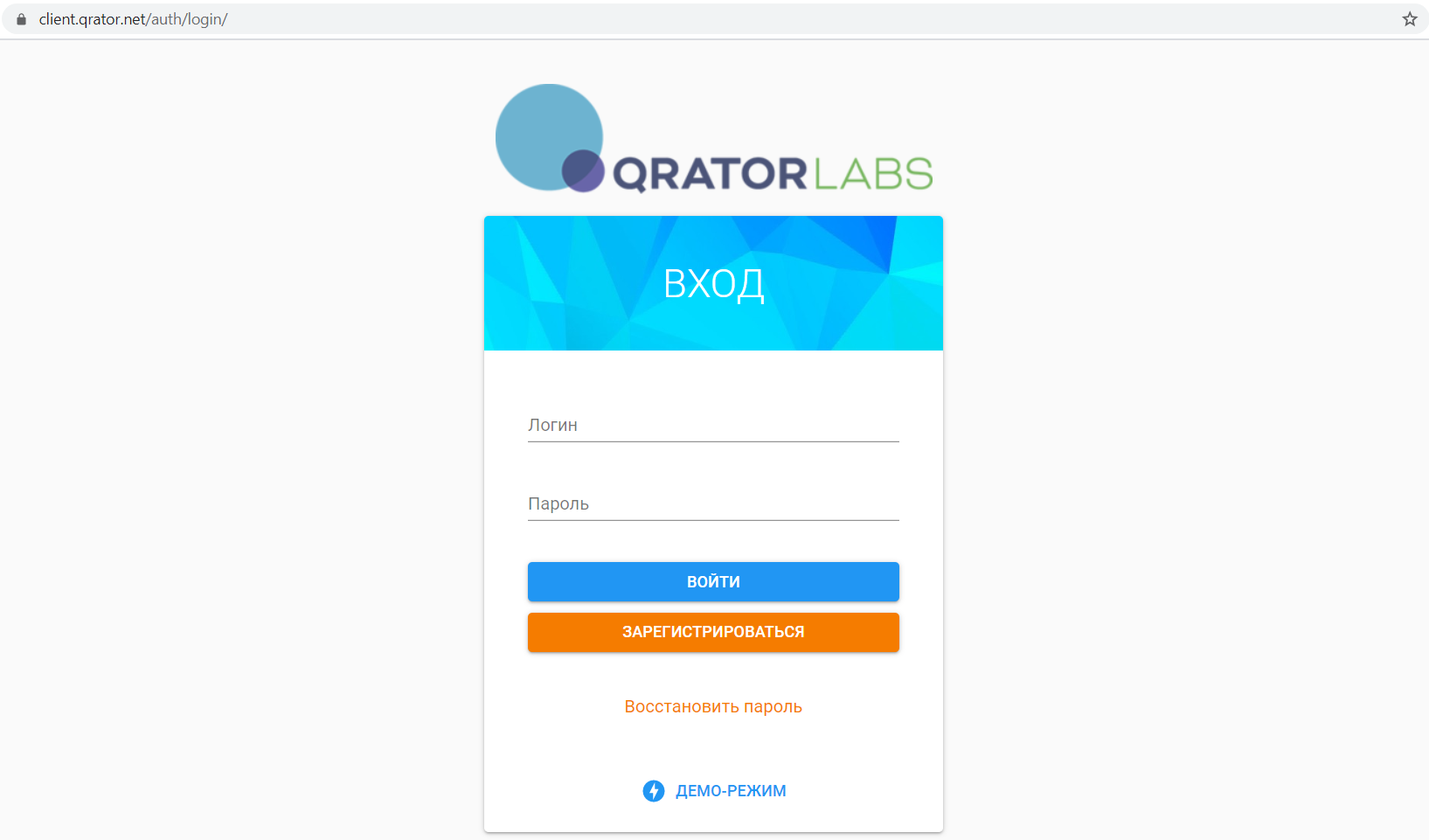
Укажите логин и пароль из письма, которое Qrator Labs отправит на ваш контактный email, и войдите в систему.
Если для вас подключена двухэтапная аутентификация, после логина и пароля укажите также 6-значный код (без пробела) из приложения Google Authentificator.
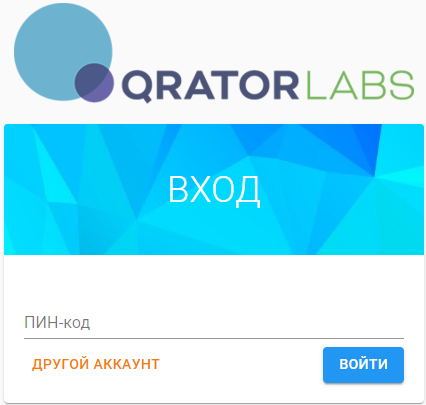
Выход из системы
Перейдите в раздел меню .
Нажмите Выйти.
Пользовательский интерфейс
Главная страница
При входе в ЛК Qrator вы попадаете на главную страницу.
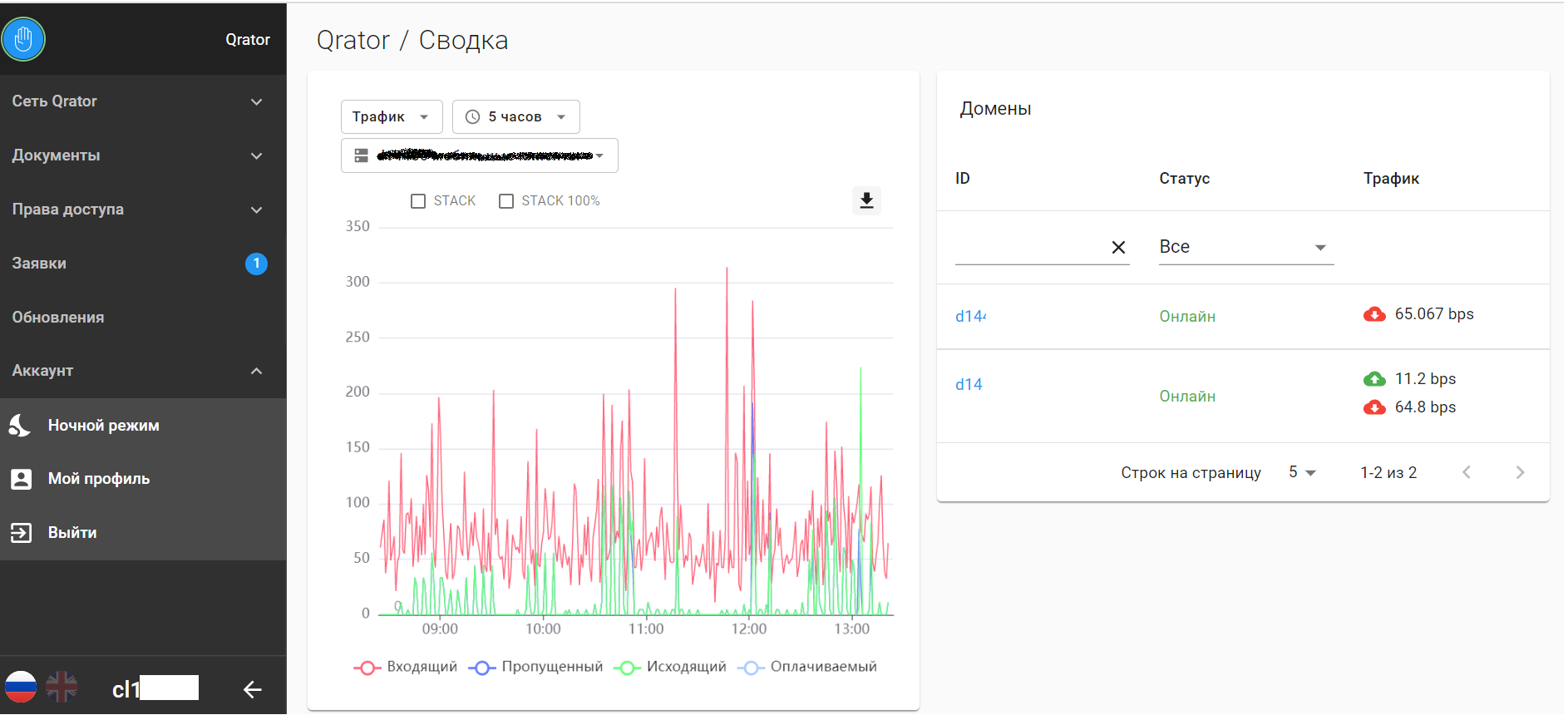
Элементы интерфейса ЛК:
Ваш идентификатор клиента слева внизу в виде clXXX. Например, cl9665.
Главное меню с разделами ЛК Qrator.
Рабочая область выбранного раздела.
Главное меню
Главное меню располагается слева. Его разделы:
Сеть Qrator — интерфейс для работы с доменами, инцидентами и функциональностью WAF, а также хранилище сертификатов и аналитика.
Документы — раздел с информацией о компании и ее реквизитах, документация на систему, интерфейс выгрузки отчетов и финансовые документы.
Права доступа — интерфейс работы с учетными записями и ролями пользователей.
Заявки — интерфейс работы с заявками.
Обновления — информация об обновлениях системы.
Аккаунт — раздел для создания собственных виджетов.
для Dev & Test